Устранение неполадок при восстановлении файлов в Photoshop
Существует множество потенциальных причин повреждения файла:
- Внезапное отключение электроэнергии
- Компьютер аварийно отключается при сохранении файла
- Photoshop зависает или аварийно завершает работу при сохранении файла
- Проблемы с подключением к сети
- Проблемы с оборудованием, включая повреждение кабелей, отказ жестких дисков или модулей оперативной памяти
- Запущено обновление ОС на компьютере
Тем не менее повреждения случаются редко. Если вы обнаружили, что один или несколько файлов повреждены, определите причину этого, чтобы предотвратить возникновение проблем в будущем при попытке восстановления файлов.
Если изображение выглядит искаженным на экране и повреждение не сохраняется в экспортированном файле или на отпечатке, вероятно, проблема связана с графической платой или драйвером.
См. раздел Устранение проблем Photoshop, связанных с графическим процессором и графическим драйвером.
Определите причину
Во-первых, следует определить, ограничено ли повреждение одним файлом или распространяется на несколько, чтобы снизить потенциальный ущерб данных.
Если поврежден только один файл, возможно, на компьютере произошел сбой, который вы не заметили или решили, что он не связан с данным файлом.
Если повреждено несколько файлов, ищите определенные закономерности:
- Распространяется ли повреждение только на файлы в одном местоположении (папка, жесткий диск, сеть или съемный носитель)?
- Были ли файлы созданы или изменены примерно в одно и то же время?
- Были ли какие-либо изменения в компьютере во время последнего изменения файлов?
- Использовали ли вы внешний модуль, который привел к искажению/повреждению файла?
Если вы видите закономерность, которая указывает на то, что файлы связаны с общим оборудованием, проверьте кабели, попробуйте другой разъем или используйте другой жесткий диск, или же попробуйте применить жесткий диск вместо сетевого.
Если все файлы были созданы на одном и том же ПК, запустите диагностику оборудования на этом ПК, чтобы проверить наличие проблем с ОЗУ или иных проблем. Это происходит редко, но иногда случается и может привести к повреждению файла.
Если вы добавили на компьютер программное обеспечение примерно в то же время, в которое произошло повреждение изображений, возможно, имеется проблема с приложением или обновлением. Проверьте наличие обновлений для программного обеспечения или наоборот проверьте, не были ли приложения недавно обновлены — при необходимости отключите соответствующие приложения.
Изредка случается так, что антивирусное программное обеспечение, программы для резервного копирования или приложения для управления шрифтами пытаются получить доступ к файлам в процессе их изменения, что вызывает повреждение.
Попробуйте любой из следующих вариантов, чтобы восстановить файл.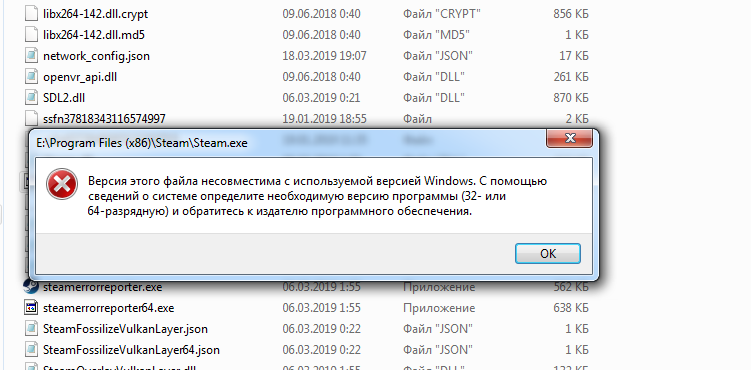
Открытие резервной копии
Откройте резервные копии изображения, чтобы определить, какая из них была сохранена до повреждения.
- Используйте команду Сохранить как, чтобы сохранить файл в другом местоположении под новым именем. (Например, используйте внутренний жесткий диск или диск, не являющийся съемным или сетевым.)
Убедитесь в том, что расширение файла соответствует типу данного файла
Если появляется одно из следующих сообщений об ошибке, расширение имени файла, возможно, не соответствует требуемому формату:
- Не удалось выполнить запрос, поскольку документ не является допустимым документом Photoshop.
- Не удалось выполнить запрос, так как обнаружен неизвестный или некорректный тип маркера JPEG.
- Не удалось выполнить запрос, так как модулю файлового формата не удается проанализировать файл.
- Этот файл не является корректным документом в формате Portable Document File (PDF).
 Документ не может быть открыт.
Документ не может быть открыт.
См. раздел Ошибка «Недопустимый маркер JPEG» | Открытие изображений.
См. раздел «Определение типа файла документа».
Другие ошибки при открытии файлов
При открытии изображения в Photoshop возникла одна из следующих ошибок:
- Документ filename.psd открыть не удалось. Photoshop не может открыть файлы в формате Adobe Photoshop.
- Photoshop не может открыть файлы в формате Adobe Photoshop JPEG.
- Photoshop не может открыть файлы в формате [другой формат файлов, которые должны открываться в Photoshop].
См. раздел Ошибка «Не удалось открыть [имя-файла].psd» при открытии изображений | Photoshop | Mac OS.
При открытии файла появляется ошибка:
- «Ваш запрос не выполнен из-за программной ошибки»
См. статью Helpx по этой теме «Программная ошибка при открытии файлов .psd».
См. обсуждение в сообществе по этой теме «Внешний модуль диагностики программных ошибок».
Открытие файла с использованием композитных версий
Когда файл поврежден, иногда можно восстановить его в качестве композитной версии. Внешний вид файла сохраняется, но слои будут потеряны.
Чтобы открыть изображение, которое содержит поврежденные данные слоев с использованием композитной версии:
- Удерживайте клавиши Shift + Opt (macOS) или Shift + Alt (Windows) при открытии файла.
Композитное изображение невозможно восстановить из файла в том случае, если в установках Photoshop отключен параметр Максимизировать совместимость файлов PSD и PSB
.См. раздел «Максимизация совместимости для файлов PSD и PSB».
Использование утилиты восстановления стороннего разработчика
Пользователи советовали указанные ниже утилиты для восстановления. Компания Adobe не поддерживает эти утилиты и не тестировала их работу. Однако мы надеемся, что они помогут вам восстановить файл.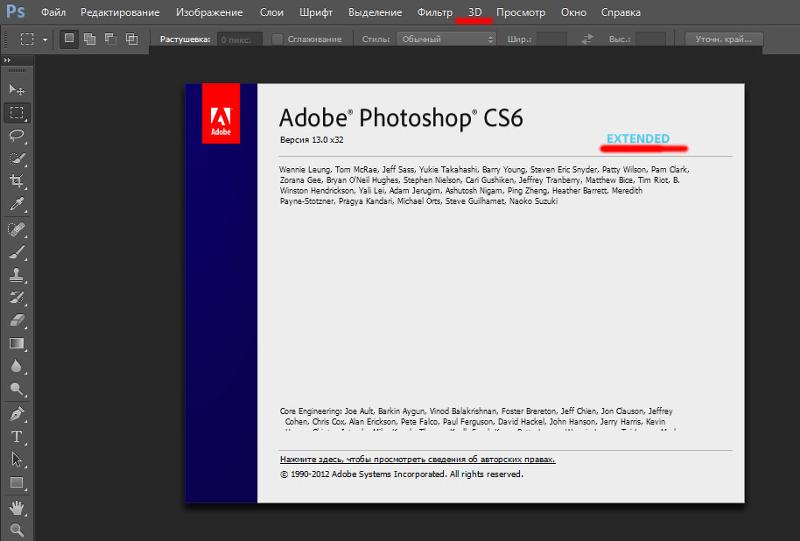
- www.telegraphics.com.au/psdparse-online/
- www.telegraphics.com.au/sw/product/PSDRecover
- www.psd.repair
Источник бесперебойного питания и стабилизаторы напряжения
Предотвращайте непредвиденные отключения и перебои питания с помощью источника бесперебойного питания и стабилизатора напряжения для компьютеров и электроники.
Используйте ОС для резервного копирования файлов
Если вы регулярно выполняете резервное копирование, то можете найти версию файла, сохраненную до повреждения.
См. документ Резервное копирование и восстановление в Windows.
См. документ Резервное копирование компьютера Mac.
Включение функции восстановления файлов в Photoshop
Включите функцию восстановления файлов в установках Photoshop. Если возник сбой, Photoshop восстанавливает результаты работы после перезапуска.
См. раздел Настройка установок сохранения файлов.
Автоматическое сохранение информации о восстановлении
Photoshop автоматически сохраняет информацию о восстановлении после аварийного завершения работы через заданные пользователем промежутки времени. При аварийном завершении работы Photoshop восстанавливает результаты работы после перезапуска. Если вы хотите, чтобы резервное копирование ваших данных производилось чаще, вы всегда можете установить его периодичность на 5 минут (по умолчанию установлено 10 минут).
Сохранение в самых безопасных местах
Наиболее безопасными для сохранения файлов являются следующие места:
- Adobe Creative Cloud, где автоматически сохраняется несколько резервных копий ваших документов, чтобы вы могли восстановить их предыдущие версии
- Внутренний или непосредственно подключенный диск, отформатированный в APFS или HFS+ (Apple), или NTFS (Windows). Это форматы по умолчанию для внутренних дисков
Не следует сохранять файлы напрямую:
- На сетевых серверах или в «общих папках» в локальной или корпоративной сети.
 Рекомендуем сохранить файл на внутренний диск, а затем скопировать его на сетевой сервер.
Рекомендуем сохранить файл на внутренний диск, а затем скопировать его на сетевой сервер. - USB-накопители и внешние накопители, отформатированные в FAT32. Сохранение непосредственно на USB-накопителях не так рискованно, как сохранение непосредственно на сетевом томе, однако эти носители более уязвимы с точки зрения проблем с программным и аппаратным обеспечением, чем диски, отформатированные в APFS, HFS + или NTFS.
Вход в учетную запись
Войти
Управление учетной записью
Восстановление .psd файлов Adobe Photoshop онлайн
Перетащите поврежденный файл сюда
ВЫБРАТЬ ФАЙЛ
*Пожалуйста, выберите поврежденный файл здесь
*Размер файла составляет 0 байт. Восстановление пустых файлов невозможно.
Восстановление пустых файлов невозможно.
*Пожалуйста, введите адрес электронной почты здесь
Следующий шаг
{{progress}}%
0% 100%
4.7 (218)
Посмотреть все отзывы Оставить отзыв
Для восстановления PSD файла Adobe Photoshop просто загрузите его на сервис. Далее сервис просканирует файл и сохранит все найденные графические данные в новый
Возможности онлайн сервиса восстановления .psd файлов Adobe Photoshop:
- поддержка всех версий Photoshop начиная с 3.0;
- поддержка Unicode имен;
- восстановление данных в новый PSD файл.
 Результатом восстановления является новый .psd файл, который можно открыть в Photoshop и работать с ним далее;
Результатом восстановления является новый .psd файл, который можно открыть в Photoshop и работать с ним далее; - низкая стоимость восстановления;
- высокая производительность сервиса;
- использование нескольких специальных алгоритмов и методов восстановления PSD файлов;
- работает со всеми основными операционными системами (Windows, iOS, Androind) и устройствами (PC, tablets, phones).
Как восстановить файл Photoshop
Как восстановить поврежденные PSD файлы или исправить поврежденные файлы Adobe Photoshop онлайн:
- Выберите или перетащите поврежденный файл проекта Adobe Photoshop (.psd)
- Введите любой действующий адрес электронной почты
- Загрузить файл
- Скачать DEMO отремонтированного файла
- Загрузите восстановленный файл Photoshop (.
 psd)
psd)
Как восстановить PSD файл онлайн?
С данным сервисом более не требуется более скачивать, устанавливать и настраивать специальные программы восстановления поврежденных графических проектов Adobe Photoshop на персональном компьютере. Просто загрузите файл на сервис для восстановления и получите результат за пару кликов.
Онлайн сервис также позволяет исправить следующие ошибки Adobe Photoshop:
- Документ «filename.psd» не может быть открыт. Photoshop не может открыть файл формата «Adobe Photoshop file».
- Photoshop не может открыть файл формата «Adobe Photoshop JPEG файл».
- Не допустимый документ Photoshop.
- Обнаружен неизвестный или недопустимый тип маркера JPEG.
- Модуль форматов файлов не может проанализировать файл.
- Заголовок поврежден
- Незнакомый тип файла
- Файл не может быть открыт
- Невозможно завершить запрос, потому что файл не совместим с этой версией Photoshop.

- Невозможно завершить запрос из-за ошибки непредвиденного окончания файла.
- Ошибка неудачной загрузки psd файла с неожиданным окончанием файла.
- Ошибка непредвиденного окончания файла.
- Ошибка окончания файла.
- Ошибка PSD EOF.
- Документ возможно поврежден (файл обрезан или неполон).
- Непредвиденная и неисправимая проблема. Photoshop будет закрыт.
- Невозможно завершить действие из-за найденного нераспознаваемого или недопустимого типа маркера JPEG.
- Невозможно завершить действие из-за недопустимого документа Photoshop.
- Невозможно выполнить загрузку из-за неожиданного конца файла.
- Некоторые найденные группы повреждены и восстановлены.

- Невозможно завершить действие, потому что модуль формата файла не может проанализировать этот файл.
- Невозможно завершить действие из-за проблем анализа TIFF файла.
Примечание:
- сервис не восстанавливает данные из psd файлов, защищённых паролем;
- сервис не восстанавливает данные из зашифрованных psd файлов.
“отлично сработало .. сэкономило мне много времени … оно того стоило!”
DAVEF 14-03-2022
“Сначала я подумал, что это будет один из тех мошеннических сайтов, но после оплаты и загрузки восстановленного файла я очень рад, что это сработало :)”
Rybex 25-12-2021
“Восстановили поврежденные фотографии, которые были заархивированы на флешке”
Maiara 30-09-2021
“I found my old email and extracted the .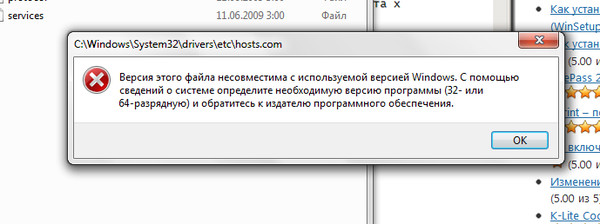 PSD files from there. Some did not open anymore, as some data was lost. I admit honestly, I have not paid for any of the files I have uploaded, since I no longer need them. I just looked at the previews and felt nostalgic for them.”
PSD files from there. Some did not open anymore, as some data was lost. I admit honestly, I have not paid for any of the files I have uploaded, since I no longer need them. I just looked at the previews and felt nostalgic for them.”
Grady Woodward 25-03-2021
“У меня возникла ошибка при сохранении в Photoshop, и мой документ стал нечитаемым — потенциально ушло более 12 часов работы. Наткнулся на этот сайт и исправил файл за считанные минуты — отлично смотрелся в демонстрации, и было легко получить окончательный файл. Отличный сервис!”
Leah 23-02-2021
“Сервис восстанавливает, но не все файлы фотошопа. Смог восстановить один рисунок, второй потерпел неудачу”
James Bond 10-02-2021
“Единственный инструмент, который я нашел, восстановил мой сломанный psd, очень впечатлен! Сначала попробуйте демоверсию, чтобы убедиться, что ее можно восстановить, иначе вы можете выбросить деньги.”
Dan 25-01-2021
“Легкий способ восстановление Photoshop документа. Как дизайнер скажу, дизайн сайта не очень хороший, компоненты UX-формы слишком расходятся друг от друга.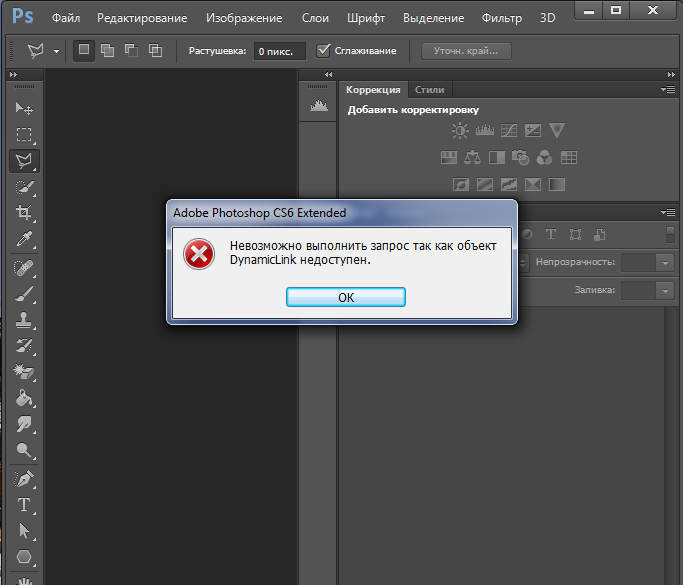 ”
”
Jalen Ignacio 19-01-2021
“Я осталась доволен качество восстановления. Помогли исправить повреждение рисунка со всеми слоями.”
Keily Aiden 16-12-2020
“Блин ребят, вы серьёзно? у вас нет оффлайн программы для восстановления? я пока ждал процесс загрузки исходного файла чуть не умер, хорошо хоть интернет хороший. Держите 5 за исправления файла. P.S прогресс бар у вас странный, он как дикий вперед-назад перемещается”
Callan August 12-08-2020
“Мне удалось восстановить поврежденный файл .PSD до последнего состояния сохранения, но некоторые тексты и линии были восстановлены в растровом формате.”
REMEABLE 17-06-2020
“Данные файла Adobe Photoshop повреждены, из-за этого мой файл .PSD не открывается. Я не понимаю, как это могло произойти, размер файла не изменился, и Photoshop, после отображения ошибки, открывает пустой лист. После загрузки файла на сайт, ошибка была устранена, Photoshop больше не ругался на потерянные данные и открывал файл без ошибок.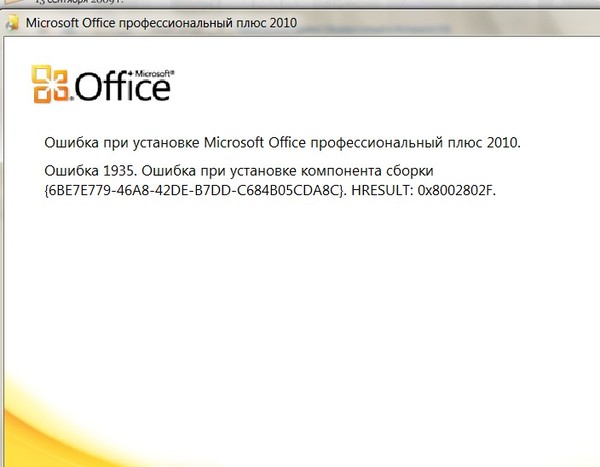 ”
”
Jerkinwar08 04-06-2020
“Я принудительно закрыл программу, потому что Photoshop крашнулась. В итоге получил поврежденный .PSD файл с ошибкой, что версия файла Photoshop не совместима с этой версией Photoshop. Сервис помог мне восстановить мой поврежденный проект, но заняло это больше времени. Размер файла ~700MB.”
Abattoir 05-05-2020
“Восстановлен большой проект PS, однако предоставленный файл не будет сохранен из-за «ошибки программы». Перепробовал много вещей, в конце концов переключил все слои один за другим на новый документ и сохранил. Слишком дорого для глючного автоматического сервиса, но рад, что мой проект восстановлен.”
danielle 15-04-2020
“После сохранения в Фотошопе и файл стал поврежденным. Я пытался вернуть прежнюю версию, но, к сожалению, безрезультатно. Я потратил 10 долларов на восстановление поврежденного файла psd, но некоторые слои не были восстановлены. Можете ли вы связаться со мной по почте, так я думаю вы сможете мне помочь восставить мой поврежденный файл на 100% в ручную. ”
”
MoonDsgn 25-02-2020
Показать больше комментариев
Как восстановить поврежденное изображение Photoshop?
Taliyah Calderon 04-07-2021
Программа помогла избавиться от сообщения об ошибке, но создала другую проблему. Растровая картинка которая использовалась как фон, немного не восстановилась. Хорошо что она была отдельным слоем.
Yasmine Shaw 03-23-2021
Какой же кайф я получила, когда программа начала извлекать данные из поврежденных файлов PSD. Программа полностью оправдала покупку.
Victoria 02-09-2021
К сожаления программа не смогла восстановить часть рисунка. Я получил только 70% из всего что было в поврежденном файле
Ledger Remy 01-19-2021
Насчет Windows XP не знаю, но на моем старом, добром Windows 7 программа запустилась. Правда при использовании программы желательно не запускать другие программы если у вас слабый компьютер. Это позволит вам сократить время восстановления файла.
Правда при использовании программы желательно не запускать другие программы если у вас слабый компьютер. Это позволит вам сократить время восстановления файла.
William 12-30-2020
Я уже восстанавливал у вас векторную графику Illustrator. Пришло время проверить, как вы восстанавливаете растровую. PSD файл превратился в EXE файл после вируса, я его переименовал и поставил расширение .PSD, но Photoshop CS6 не смог открыть его. Вирус повредил сам файл, так как при его открытии появлялась ошибка. Сам файл маленький и восстановил быстро. Если сравнивать мой предыдущий опыт, то проблемы с исправлением .psd файла у меня не возникли.
Ryan arkelly 12-16-2020
Я хотел вернуть предыдущую версию сохраненного рисунка Photoshop. К сожалению в демо версии программы, смог увидеть только настающую версию .psd файла.
F.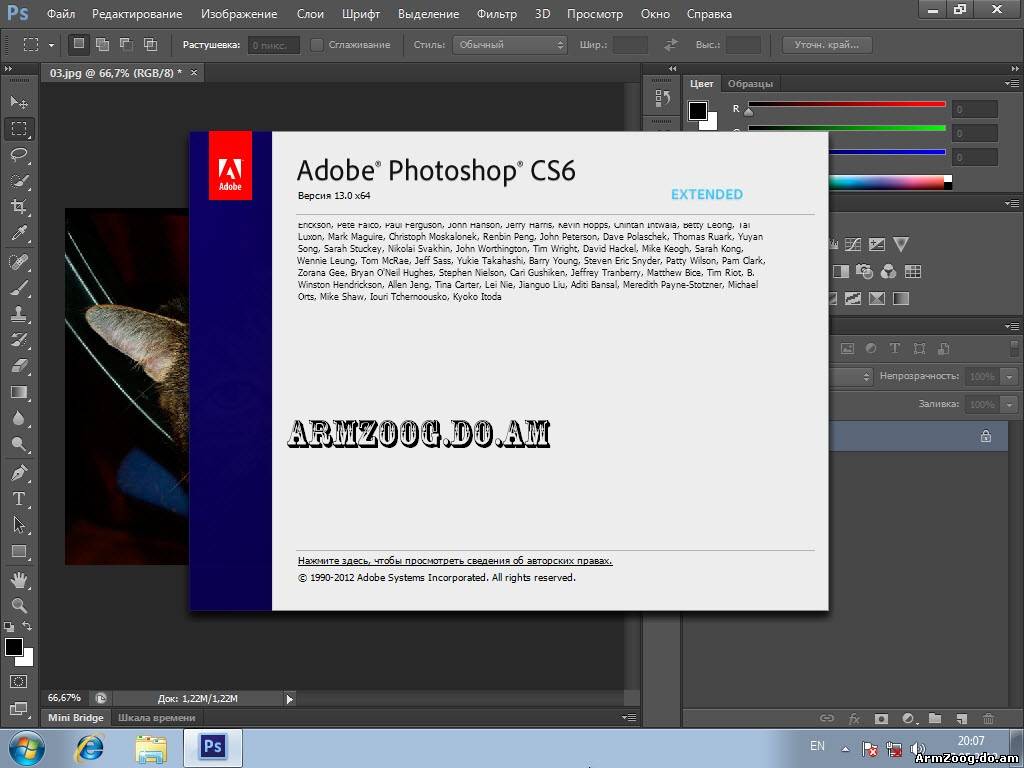 H.
12-03-2020
H.
12-03-2020
Я загрузил обучающие файлы для Photoshop CS6 по ссылке для скачивания в классе электронной книги в Книге. Он содержит большое количество файлов JPG и видеофайлов. Файл-контейнер оказался поврежденным, поэтому мне не удалось распаковать из него ни один файл. С помощью Recovery Toolbox можно было восстановить все файлы, кроме одного, который остался поврежденным. Так что я доволен инструментом.
Keily Aiden 08-11-2020
Программа понравилась, единственное замечание — это просмотр картинки. Пожалуйста, сделайте так, чтобы во вьювере, после процесса восстановления, можно было выбрать PSD и посмотреть весь рисунок, который восстановился. Неудобно выбирать каждый слои и смотреть их отдельно.
Diallelus 06-30-2020
Все мои .PSD файлы повреждены после того, как на компьютере появился вирус. Программа помогла исправить документы Photoshop. Но, к сожалению, не все были исправлены правильно. Всего было восстановлено 5 из 6 файлов. А один из пяти восстановленных файлов содержит слои без масок
Программа помогла исправить документы Photoshop. Но, к сожалению, не все были исправлены правильно. Всего было восстановлено 5 из 6 файлов. А один из пяти восстановленных файлов содержит слои без масок
Loonyysal 06-20-2020
Я восстановил испорченный файл .PSD после ошибки «не совместим с этой версией Photoshop». Это было после того, как я попытался исправить ошибки жесткого диска. P.S в восстановленном файле может содержаться слои с разными свойствами, как у меня
RichardM 06-16-2020
Вы, ребята / девочки, чертовски бомба !!!!!!!!!!!!!!!!!!!!!!!!!!!!!!!!!!!!! Мне очень жаль мой язык, но, о боже мой! У меня было 2 12-ти часовых рабочих дня с большим PSD файлом, который не открывался …
У меня было несколько сердечных приступов, пытаясь понять это. Позвонил моему боссу, черт побери … Просто решил, что мне придется все перестраивать .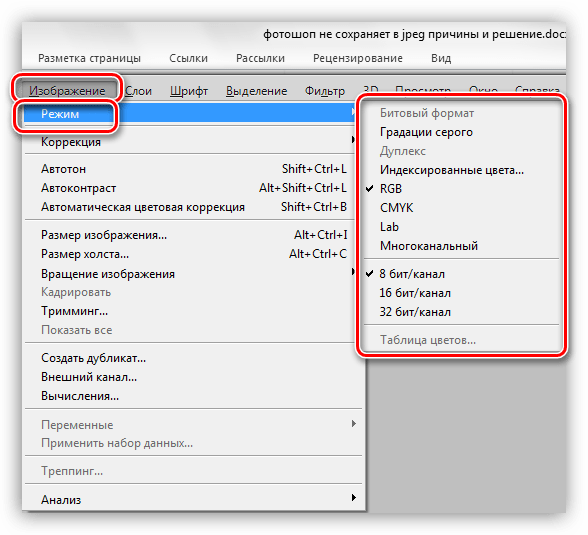 ..
Мой босс звонит мне и говорит, что нашел ваш сайт и исправил инструмент. Я сказал ему, что это звучит как фигня вирус …
Он заставил меня попробовать ваш демо-инструмент. Я сказал ему, что взорвал бы каждого из вас, если бы ваш утилита ремона psd файлов работала.
Это сработало, но теперь, немного расслабившись, я не думаю, что смогу выполнить это обещание. 🙂
Я все же люблю тебя. Всех вас! Действительно!!
..
Мой босс звонит мне и говорит, что нашел ваш сайт и исправил инструмент. Я сказал ему, что это звучит как фигня вирус …
Он заставил меня попробовать ваш демо-инструмент. Я сказал ему, что взорвал бы каждого из вас, если бы ваш утилита ремона psd файлов работала.
Это сработало, но теперь, немного расслабившись, я не думаю, что смогу выполнить это обещание. 🙂
Я все же люблю тебя. Всех вас! Действительно!!
GrodkorvNoodge 06-02-2020
Когда я открыл картинку, выскочила ошибка что Фотошоп не поддерживает данный формат, файл как представляется поврежден. До сохранения файла, все нормально открывалось. Походу при сохранении в Фотошопе что-то пошло не так, и он сохранил мой файл с ошибками. После восстановления было ясно, что мой файл был поврежден плагином для кисточек. Так как все новые элементы были восстановлены, кроме фигур, которые были нарисованы кисточкой.
NelsonMandela 03-05-2020
Я скачал ваш инструмент для восстановления Adobe Photoshop для ПК (Windows). И пока я проходил этап восстановления файла Photoshop, я установил опцию «Настройка векторной маски» и нажал кнопку «Восстановить», но некоторые настройки маски не были восстановлены, они изменили размер. Некоторые маски имеют большой размер.
И пока я проходил этап восстановления файла Photoshop, я установил опцию «Настройка векторной маски» и нажал кнопку «Восстановить», но некоторые настройки маски не были восстановлены, они изменили размер. Некоторые маски имеют большой размер.
Suuup meee 02-20-2020
Онлайн-сервис смог исправить поврежденный Photoshop документ после того, как Photoshop попытался сохранить файл с большим количеством замененных, неподдерживаемых шрифтов и кистей, что привело к потере данных работы и сохранению файла .psd как поврежденного.
Charlie 05-25-2017
Мой PSD-файл был восстановлен. Но все Smart-объекты нужно повторно собрать позже в Photoshop CC. Thnks !!!
Ethan 11-05-2014
Спасибо! Файл Adobe CS3 Photoshop CS6 был восстановлен.
TOMAS371WILLIS 01-11-2011
Утилита много мне помогла, у меня было много поврежденных по разным причинам .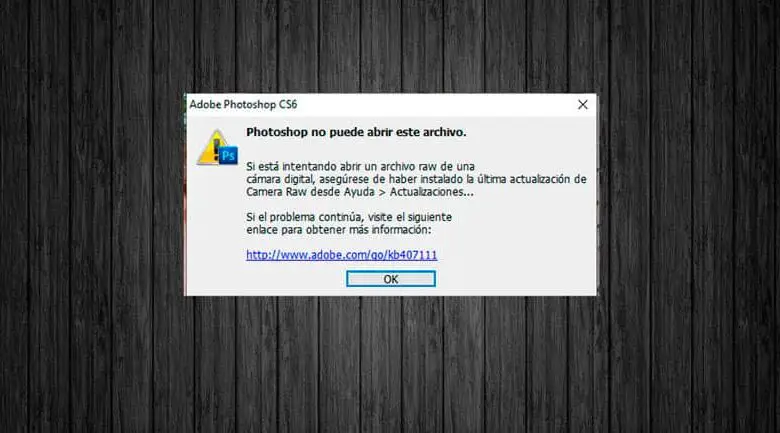 psd-файлов и не знал, что делать. Утилита знает как преодолеть такие проблемы.
Утилита несовместим с некоторыми конфигурациями программного обеспечения ПК.
psd-файлов и не знал, что делать. Утилита знает как преодолеть такие проблемы.
Утилита несовместим с некоторыми конфигурациями программного обеспечения ПК.
Как восстановить файл PSD, который не совместим с ошибкой Photoshop?
При попытке открыть один из документов Photoshop появляется сообщение: «Произошла проблема при чтении данных слоя. Вместо этого читать составные данные?». Не зная о сообщении, которое вы можете продолжить, нажмите «Прочитать составные данные». Однако вам будет предложено сообщение «Не удалось выполнить ваш запрос, поскольку файл несовместим с этой версией Photoshop». Прочтите эту информативную статью до конца, чтобы узнать, как исправить ошибку «PSD-файл несовместим с этой версией Photoshop», а также узнать, как ваш PSD-файл может быть поврежден или стать несовместимым.
Содержание:
1. Почему возникает ошибка PSD, несовместимая с этой версией Photoshop?
2. Как исправить PSD, несовместимый с этой версией Photoshop?
- Экспорт поврежденного файла PSD с новым именем в Lightroom
- Преобразование слоев Photoshop в объекты и экспорт файла с помощью Adobe Illustrator
- Исправление файла Photoshop, несовместимого с этой ошибкой версии, с помощью GIMP
- Исправление несовместимого PSD-файла с помощью профессионального инструмента восстановления PSD
Почему вы столкнулись с сообщением «Не удается открыть файл, поскольку он несовместим с этой версией Photoshop?» Проблема
Вот некоторые из наиболее распространенных причин, по которым вы сталкиваетесь с ошибкой PSD, несовместимой с этой версией Photoshop.
- Неправильное завершение работы приложения Adobe Photoshop.
- Внезапное завершение работы системы и сбои при работе или экспорте PSD-файла.
- Доступ к файлам PSD с внешнего накопителя или сетевого диска.
- Файлы Photoshop стали несовместимы после обновления программы Adobe Photoshop.
Эти сценарии приводят к таким ошибкам, как PSD-файл, несовместимый с этой версией cc, cs6, или ошибка конца файла в Photoshop. Файл PSD не совместим с ошибкой фотошопа, не позволяющей открыть или сохранить файл PSD. Однако эти ошибки можно быстро исправить с помощью бесплатных обходных путей, упомянутых ниже.
Как исправить несовместимость PSD с этой версией фотошопа?
Здесь объяснено несколько проверенных способов исправить Photoshop, несовместимый с этой версией. Начиная с методов DIY, которые могут исправить незначительные проблемы в файле PSD, до использования мощного инструмента восстановления PSD для исправления сильно поврежденных файлов Photoshop. Итак, не теряя времени, давайте приступим к делу.
Итак, не теряя времени, давайте приступим к делу.
Создайте копию поврежденного файла PSD, несовместимую с Photoshop, откройте ее в Lightroom и экспортируйте как новый файл PSD или TIFF с другим именем. Этот процесс может сгладить существующие слои, но может частично исправить и восстановить недоступный PSD-файл.
Способ 2. Преобразование слоев Photoshop в объекты и экспорт файла с помощью Adobe IllustratorСоздайте копию недоступного PSD-файла, откройте его в Adobe Illustrator и выберите Преобразование слоев Photoshop в объекты . Как только файл будет доступен в Illustrator, экспортируйте его в формате PSD, и файл PSD, несовместимый с этой версией Photoshop, будет исправлен.
Если эти быстрые исправления не очень помогли, используйте упомянутую ниже альтернативу Photoshop.
Способ 3: исправить ошибку файла Photoshop, несовместимого с этой версией, с помощью GIMP GIMP (программа обработки изображений GNU) — это приложение для редактирования изображений с открытым исходным кодом, которое может растрировать и ретушировать изображения.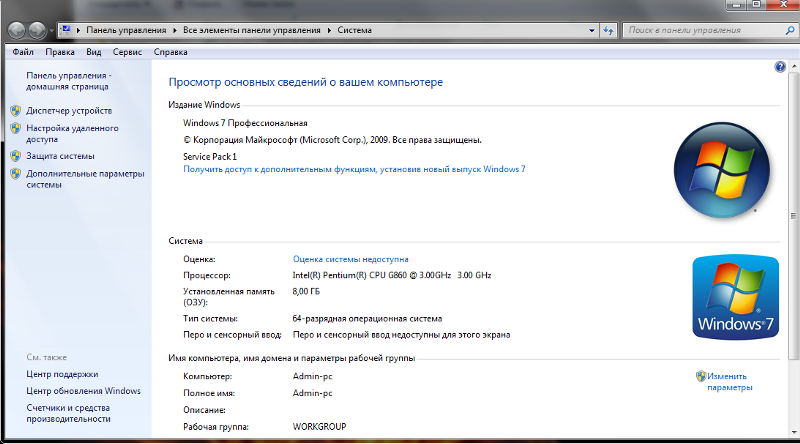 Хотя GIMP не такой продвинутый, как Photoshop, он может получить доступ почти ко всем исходным файлам, созданным с помощью Photoshop. Выполните шаги, указанные ниже, чтобы исправить PSD-файл, несовместимый с этой версией ошибки Photoshop, бесплатно с помощью GIMP.
Хотя GIMP не такой продвинутый, как Photoshop, он может получить доступ почти ко всем исходным файлам, созданным с помощью Photoshop. Выполните шаги, указанные ниже, чтобы исправить PSD-файл, несовместимый с этой версией ошибки Photoshop, бесплатно с помощью GIMP.
Шаг 1: Загрузите, установите и запустите приложение GIMP.
Шаг 2: Нажмите File > Откройте и выберите недоступный файл PSD.
Шаг 3: После того, как недоступный файл PSD загружен в GIMP, нажмите Файл > Экспорт > Выбрать .psd в качестве формата и снова нажмите Экспорт .
Примечание: Если у вас есть какие-либо сгруппированные слои или редактируемые слои, открытые в недоступном файле PSD, они будут сведены, когда вы попытаетесь исправить ошибку несовместимости файла Photoshop с помощью GIMP. Это означает, что ваш поврежденный PSD-файл будет исправлен, но вы потеряете несколько слоев исходного файла.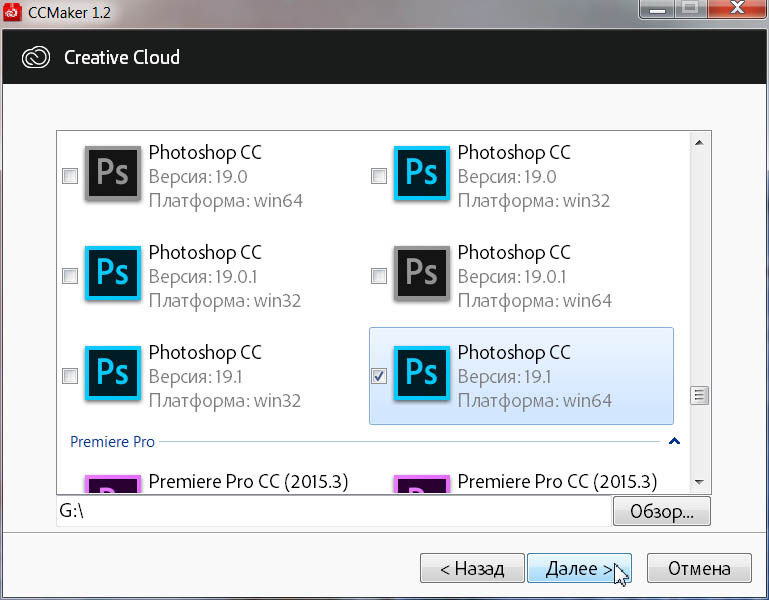 Если вы ищете инструмент или метод, который может восстановить недоступный PSD-файл без потери каких-либо слоев, Remo Repair PSD — правильный выбор.
Если вы ищете инструмент или метод, который может восстановить недоступный PSD-файл без потери каких-либо слоев, Remo Repair PSD — правильный выбор.
Программное обеспечение Remo Repair PSD использует механизм только для чтения, чтобы избежать изменения исходного файла PSD. Этот инструмент извлекает только данные из поврежденного файла .psd, создавая скопированный файл для его восстановления. Инструмент разработан с понятным интерфейсом, который позволяет даже начинающим пользователям легко восстанавливать свои поврежденные или поврежденные файлы PSD. Кроме того, этот инструмент даже восстанавливает несколько слоев или отдельные слои из поврежденного PSD-файла.
Загрузить сейчас Для Windows Загрузить сейчасДля Mac
Действия по исправлению PSD-файла, несовместимого с этой версией Photoshop Ошибка
Загрузите, установите и запустите программу Remo Repair PSD и выполните шаги, указанные ниже.
- Нажмите на Найдите на главном экране и выберите поврежденный файл PSD
- Нажмите кнопку Восстановить и подождите, пока инструмент не восстановит ваш PSD-файл
- После завершения процесса восстановления вы можете использовать функцию предварительного просмотра, чтобы проверить, исправлен ли ваш поврежденный PSD-файл.
- Позже нажмите кнопку Сохранить , чтобы восстановить восстановленный PSD-файл в нужное место.
Что еще может сделать Remo Repair PSD?
Remo Repair PSD может легко исправлять большие файлы изображений PSD, PSB и PDD независимо от версии Adobe Photoshop, которая использовалась для их создания. Он также исправляет PSD-файлы различных цветовых режимов, таких как оттенки серого, RGB, CMYK, двухцветный, растровый, лабораторный цвет и многие другие. Если ваш файл .psd или .pdd сжат с использованием алгоритма RLE, Remo Repair PSD может легко исправить файл. Этот инструмент восстановления PSD поддерживает восстановление файлов PSD, созданных в различных версиях Adobe Photoshop, включая последнюю версию Photoshop CC 2019., 2020, 2021, Photoshop 8.1, CS7, CS6, CS5, CS4, CS3, CS2 и CS1.
Этот инструмент восстановления PSD поддерживает восстановление файлов PSD, созданных в различных версиях Adobe Photoshop, включая последнюю версию Photoshop CC 2019., 2020, 2021, Photoshop 8.1, CS7, CS6, CS5, CS4, CS3, CS2 и CS1.
Файл несовместим с этой версией Photoshop
Ошибка «Не удалось выполнить ваш запрос, поскольку файл не совместим с этой версией Photoshop» при доступе к файлу изображения или его сохранении в Adobe Photoshop довольно распространена. Это программное обеспечение не только восстанавливает поврежденные или поврежденные файлы PSD, но также может исправлять файлы PSB, PDD и восстанавливать их растровые изображения, оттенки серого, цвет индекса, многоканальный цвет.
Загрузить
Купить
Сообщение об ошибке «Не удалось выполнить ваш запрос, поскольку файл несовместим с этой версией Photoshop» при сохранении файла изображения в приложении Photoshop. Это указывает на проблему с файлом или приложением Photoshop.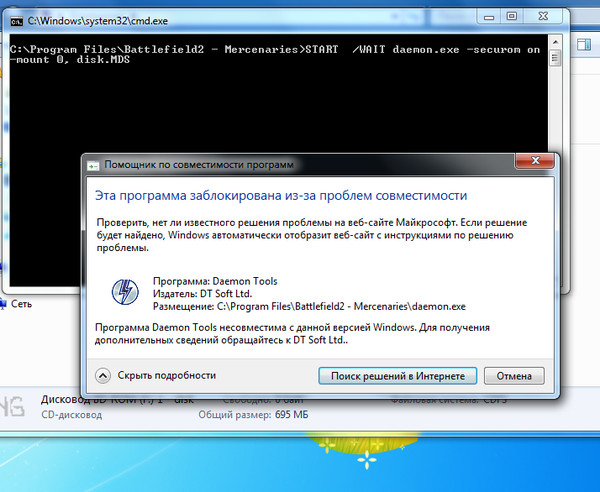
Существует множество инструментов для исправления этой ошибки «Файл несовместим с этой версией Photoshop». В этой статье рассказывается о лучшем инструменте, доступном для исправления ошибки несовместимого файла Photoshop 9.0003
Содержание:
1. Каковы причины ошибки несовместимости файла PSD
2. Как исправить ошибку «файл не совместим» в фотошопе
- Открыть несовместимый файл PSD в Lightroom
- Преобразование PSD-файла
- Преобразование слоев Photoshop в объекты
- Файл Photoshop несовместим с этой версией Ошибка при использовании GIMP
- Fix PSD-файл несовместим с этой версией Photoshop
Причины ошибки PSD-файла несовместимы
- Открытие PSD-файла в несовместимой версии Photoshop
- Неправильное обновление Photoshop
- Внезапное завершение работы приложения Photoshop
- Любое резкое завершение работы системы при экспорте PSD-файла может привести к ошибке «файл фотошопа несовместим с этой версией».

- Файлы Photoshop стали несовместимы после обновления программы Adobe Photoshop.
Как исправить ошибку «Файл несовместим» в Photoshop
Исправление 1. Откройте несовместимый PSD-файл в Lightroom
Скопируйте несовместимый PSD-файл, откройте его в Lightroom, а затем экспортируйте его как новый PSD или TIFF файл с новым именем. Этот подход может сгладить старые слои, но он может частично исправить и восстановить ваш PSD-файл, который ранее был недоступен.
Исправление 2. Преобразование PSD-файла
Если ваши PSD-файлы несовместимы с одной программой Adobe, попробуйте получить к ним доступ с помощью другой программы Adobe. Затем вы можете преобразовать свои проекты в новые файлы PSD.
- Adobe Lightroom — это первый инструмент, который вы можете использовать. Просто откройте файл с проблемами совместимости в Lightroom и экспортируйте его как новый PSD-файл.
- С другой стороны, можно использовать Adobe Illustrator, чтобы открыть проект, а затем сохранить его как новый PSD-файл.

После завершения вы сможете получить доступ к своему проекту в Photoshop.
Исправление 3: Преобразование слоев Photoshop в объекты
Сделайте копию недоступного PSD-файла, откройте его в Adobe Illustrator и выберите Преобразовать слои Photoshop в объекты в меню Преобразовать слои Photoshop в объекты. Экспортируйте файл в формате PSD, как только он будет доступен в Illustrator, и файл PSD, несовместимый с этой версией Photoshop, будет исправлен.
Исправление 4: файл Photoshop несовместим с этой версией Ошибка использования GIMP
GIMP (программа обработки изображений GNU) — это бесплатный редактор изображений с открытым исходным кодом для растеризации и ретуширования. Несмотря на то, что GIMP не так функционален, как Photoshop, он может открыть практически любой исходный файл Photoshop. Следуйте приведенным ниже методам, чтобы использовать GIMP для решения проблемы с PSD-файлом, несовместимым с этой версией Photoshop.
- Загрузите и установите GIMP
- Нажмите на Файл 9Вкладка 0006> нажмите на Открыть вариант> затем выберите поврежденный файл PSD.

- Теперь нажмите File > перейдите к Export > выберите .psd в качестве формата и нажмите Export.
Когда вы используете GIMP для устранения проблемы несовместимости файла Photoshop, любые сгруппированные слои или редактируемые слои, открытые в недоступном файле PSD, будут сведены. Это означает, что пока ваш неисправный PSD-файл будет исправлен, вы потеряете несколько слоев оригинала.
Чтобы предотвратить изменение исходного файла PSD, программное обеспечение Remo Repair PSD использует метод только для чтения. Эта утилита извлекает только данные из поврежденного файла PSD и восстанавливает их с помощью клонированного файла. Программа построена с понятным интерфейсом, который позволяет даже неопытным пользователям легко восстанавливать поврежденные файлы PSD. Эта утилита также может восстанавливать несколько слоев или отдельные слои из поврежденного PSD-файла.
Загрузить
Купить
Как исправить PSD-файл, несовместимый с этой версией Photoshop
Шаг 1: : Загрузите и установите программное обеспечение Remo Repair PSD в вашей системе.
 Запустите приложение и выберите PSD-файл, который нужно исправить, используя параметр Browse .
Запустите приложение и выберите PSD-файл, который нужно исправить, используя параметр Browse .Шаг 2: После выбора файла нажмите Восстановить вариант. Вы можете увидеть экран хода ремонта.
Шаг 3: После завершения процесса восстановления вы можете просмотреть исправленный PSD-файл, используя Опция предварительного просмотра .
Шаг 4: Наконец, нажмите Сохранить , чтобы вернуть восстановленный PSD-файл в нужное место.
Не удалось выполнить ваш запрос, поскольку файл несовместим с этой версией Photoshop.
«Не удалось выполнить ваш запрос, так как файл не найден.»
Здравствуйте!! Я не могу открыть ни один файл .jpg в пробной версии Photoshop CC 2014. Я получаю сообщение об ошибке «Не удалось выполнить ваш запрос, так как файл не найден».
Файлы .png и .psd работают отлично. Любая помощь будет принята с благодарностью. Спасибо
Ошибка: «Файл не найден» при открытии файлов JPEG Ссылка на программу установки Adobe Camera Raw 9.4.
У меня есть Mac, и я получил это сообщение после того, как попытался сохранить свою систему Photoshop cc photoshop, которая не смогла выполнить ваш запрос, поскольку файл не был найден.
У меня Mac, и я получил это сообщение после того, как попытался сохранить свой cc photoshop. Система Photoshop не смогла выполнить ваш запрос, потому что файл не найден, может ли кто-нибудь мне помочь? Спасибо
Я установил 9 raw, и все вернулось в норму, спасибо за ваше электронное письмо о /peyman
Skickat для Samsung-enhet
Я не могу открыть RAW-файлы на Nikon D800 (i.e.e). Файлы NEF). Я использую Mac с запущенной версией Photoshop CS5 и El Capitan 10.11.2. Я получаю сообщение «не удалось выполнить ваш запрос, потому что в файле указана модель камеры номер 9».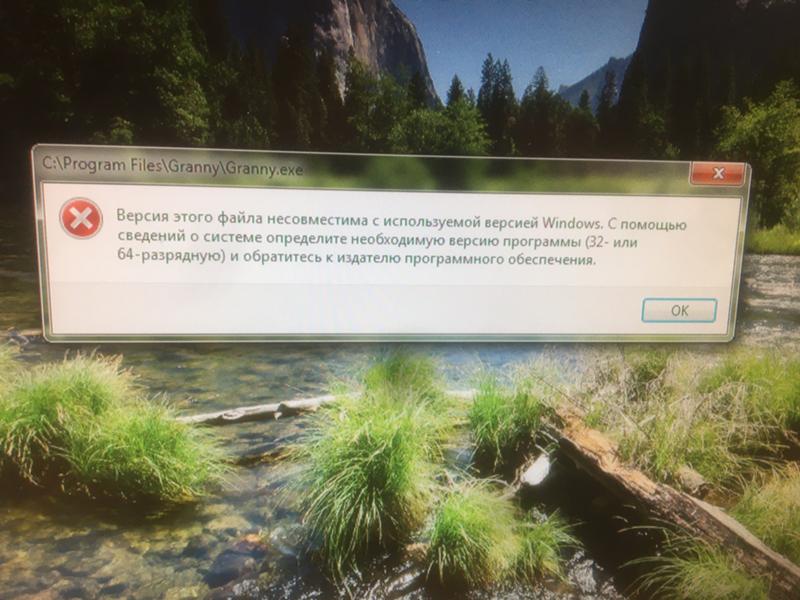 0003
0003
Я не могу открыть файлы RAW с моего Nikon D800 (т. е. файлы NEF). Я использую Mac с запущенной версией Photoshop CS5 и El Capitan 10.11.2. Я получаю сообщение о том, что «не удалось выполнить ваш запрос, так как в файле указана модель камеры, которая не поддерживается установленной версией Camera Raw. Дополнительную информацию см. в справочной документации по Camera Raw». Тем не менее, Nikon D800 в списке поддерживаемых устройств. Кто-нибудь может помочь?
И временно отключите гейткипер, разрешив загрузку из любого места, иначе ваш установщик будет помечен как «поврежденный», потому что этот CS5 вышел раньше гейткипера и не «подписан», что не одобрено.
PS: Не удалось выполнить ваш запрос, так как файл не найден.
Mac OS X 10.7.5.
ПС СС 2014 2.2.
Поскольку сегодня я обновил свой CC PS, я не могу открывать jpg в файлах PS, даже файлы JPG, которые до сих пор без проблем открывались в PS.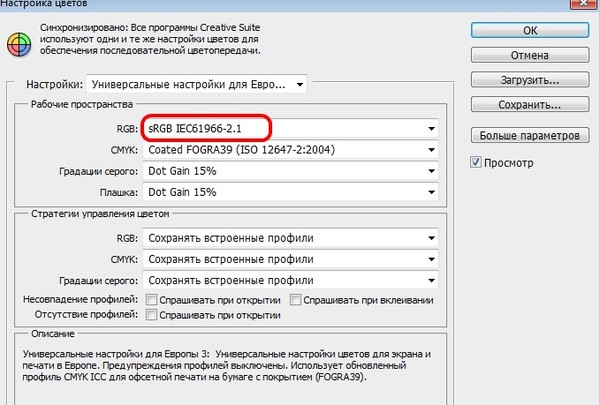 Всякий раз, когда я пытаюсь, я получаю следующее сообщение об ошибке:
Всякий раз, когда я пытаюсь, я получаю следующее сообщение об ошибке:
«Не удалось выполнить ваш запрос, так как файл не найден».
(Однако я могу открывать файлы PSD.)
Помочь кому-нибудь? Очень признателен!
Это может быть связано с обновлением Camera Raw версии 9.5.
Ошибка: «файл не найден» при открытии файлов JPEG
Ошибка&двоеточие; Не удалось выполнить ваш запрос, так как файл не найден. Справка!
Я обновил Photoshop CC и теперь при попытке открыть какой-либо файл (jpg, psd и т. д.) получаю сообщение об ошибке: не удалось выполнить ваш запрос, так как файл не найден. Файлы жили на жестком диске, потом я переехал в офис… до сих пор не идет. PS Я удалил и заново установил. Та же ошибка. Вот лучшие, я могу очень хорошо открывать файлы в своем старом Photoshop 5.1… Есть идеи? Работаю на Macbook OS X 10.7.5 (очень надеюсь, что не обновился до El Capitan)
Привет Бандерабе,
Photoshop CC 2015 не совместим с Mac OS 10.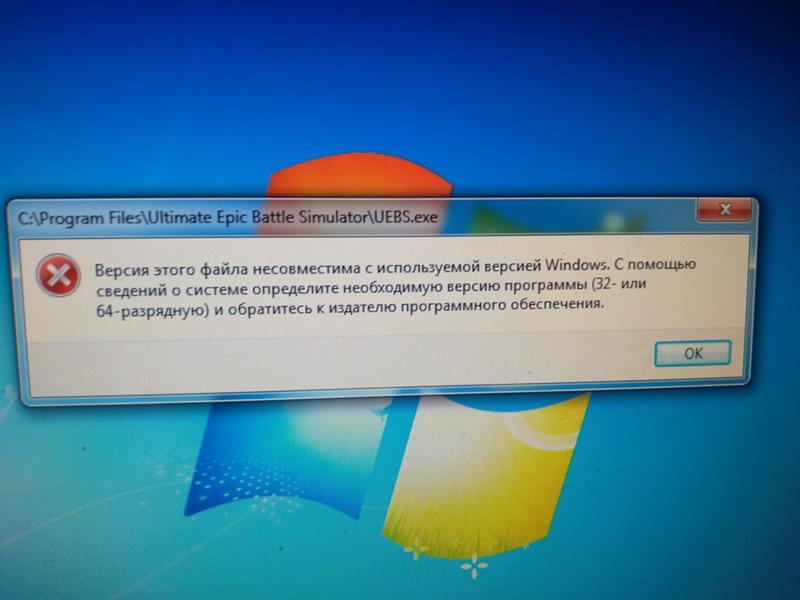 7.5, однако, если вы используете только версию Photoshop CC, вы можете попытаться сбросить настройки Photoshop до значений по умолчанию.
7.5, однако, если вы используете только версию Photoshop CC, вы можете попытаться сбросить настройки Photoshop до значений по умолчанию.
«Чтобы воссоздать файлы настроек Photoshop, запустите приложение, одновременно нажимая Ctrl + Alt + Shift (Windows) или команду + Option + Shift (Mac OS). Затем нажмите «Да» на сообщение «Удалить файл настроек Adobe Photoshop». ?»
Системные требования: конфигурация Photoshop
Дайте нам знать, если это поможет.
С уважением
Мохит
После обновления&запятая; Я не могу открыть файл JPEG: «Не удалось выполнить ваш запрос, так как файл не найден».
Моя подписка на Creative Cloud обновила Photoshop на днях. Мой iMac работает под управлением 10.8.5. После этого обновления я не могу открыть файл JPEG и получить сообщение о том, что «не удалось выполнить ваш запрос, поскольку файл не найден». Я уверен, что это связано с обновлением, но как я могу отменить его и вернуть все в норму? (не указывайте адрес электронной почты)
Сообщение отредактировал: Eugene Fornario Заголовок должен быть кратким, но описательным.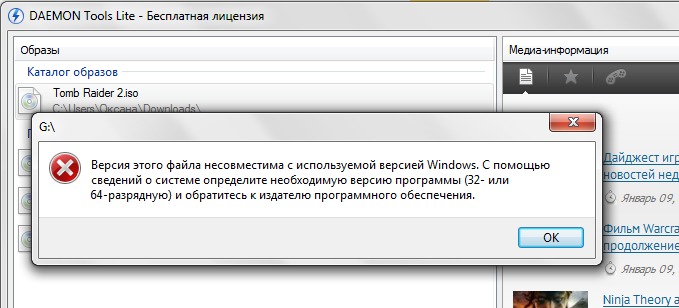 В посте нет личной информации.
В посте нет личной информации.
Привет
Обратитесь к этой статье об ошибке: «Файл не найден» при открытии файлов JPEG и попробуйте предложенный обходной путь.
Дайте нам знать, если это поможет.
С уважением
Ассани
Не удается открыть файлы JPG в фотошопе&запятая; ошибка «не удалось выполнить ваш запрос, так как файл не найден.
Не удается открыть файлы JPG в фотошопе
Кто-нибудь сталкивался с этой проблемой? Раньше Photoshop работал отлично, а на днях я заметил, что не могу открыть все jpg-файлы в Photoshop (испробовал все обычные способы обойти проблему с открытием), получаю сообщение об ошибке: «Не удалось выполнить ваш запрос, потому что файл не найден.» Я знаю, что JPG в порядке, так как они открываются в других приложениях. Мой обходной путь на данный момент заключается в том, чтобы открыть в режиме предварительного просмотра раньше и экспортировать в виде файла PDF, а затем открыть файл PDF в фотошопе, однако это не идеально.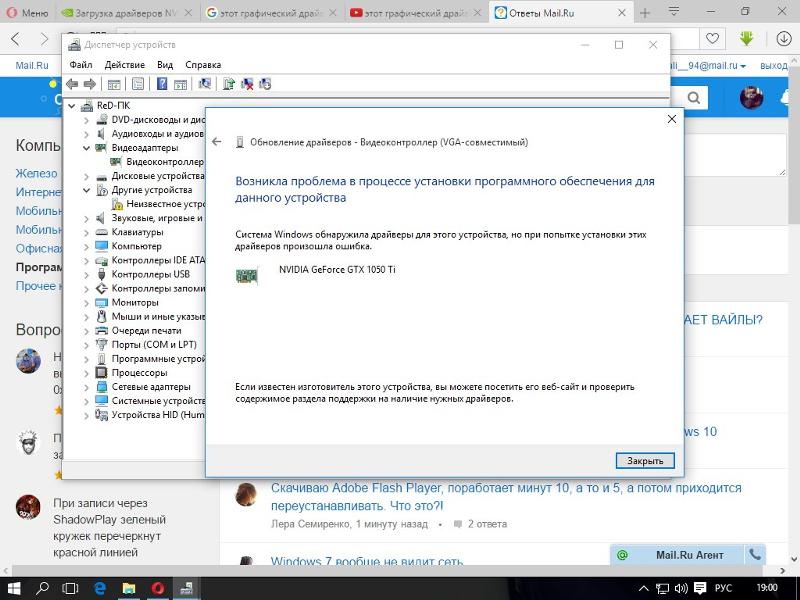
Кто-то на — это в случае, или исправление
Любая помощь высоко ценится
Дэн
Привет Дэн.
Пожалуйста, установите camera Raw по следующей ссылке: Camera Raw Adobe Photoshop CC и установщик CS6
После этого откройте файл Jpeg, ошибка больше не появится.
Дайте мне знать, если это поможет.
С уважением
Танудж
CC Photoshop инструмент обрезки — ошибка&двоеточие; Не удалось выполнить ваш запрос, так как файл не найден.
Итак, с момента последнего обновления нового пользовательского интерфейса я не мог переформулировать свои документы (шаблоны веб-страницы) без получения ошибки «Не удалось выполнить ваш запрос, потому что файл не найден» — файл явно есть и можно сохранить, и я могу перезапустить фотошоп и открыть его снова без каких-либо проблем, но все еще страдаю от проблемы инструмента сбора урожая. Также, так как я выключил свой компьютер и снова открыл его, и он не решен.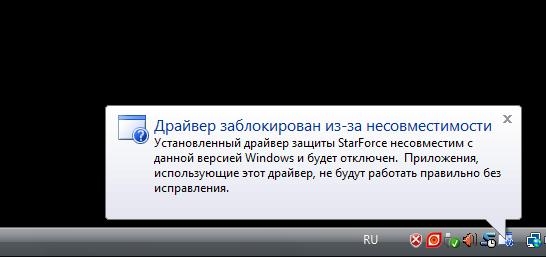 Любая помощь будет принята с благодарностью!
Любая помощь будет принята с благодарностью!
Случилось со мной — исправлено путем повторной ссылки на потерянные файлы логотипов.
A. Я не ожидал, что мои динамические объекты будут связаны
(B) то же, что и выше
Легко исправить, просто найдите маленькие красные значки на некоторых слоях, затем щелкните правой кнопкой мыши > заменить содержимое > изменить их
Я хочу редактировать свои изображения в формате RAW в Photoshop cs5. Но когда я иду, чтобы открыть. Файл CR2&запятая; он говорит & двоеточие; «не удалось выполнить ваш запрос, так как файл представляет собой модель камеры, которая не поддерживается установленной версией Camera Raw. Посетите страницу
Я хочу редактировать свои изображения в фотошопе cs5. Но когда я иду открывать. Файл CR2, в нем говорится:
«Не удалось выполнить ваш запрос, поскольку файл, по-видимому, представляет собой модель камеры, которая не используется установленной версией Camera Raw.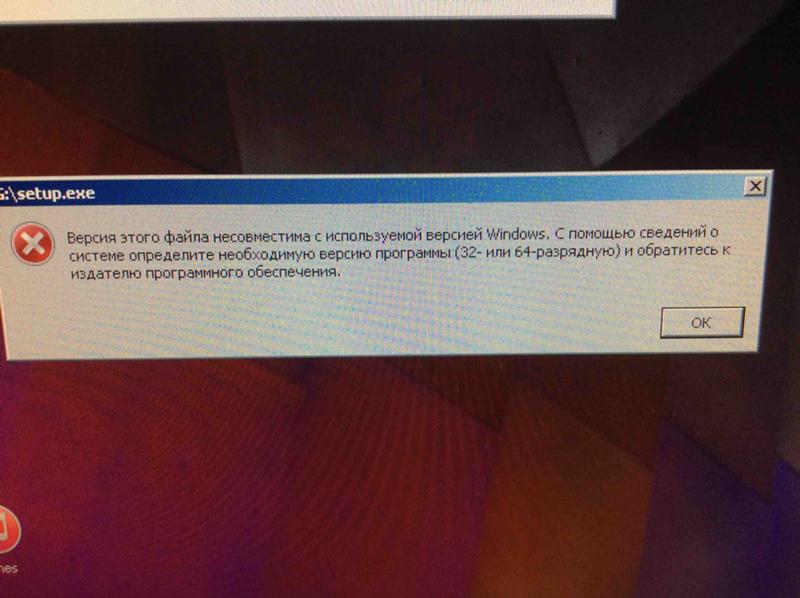 Пожалуйста, посетите справочную документацию Camera Raw для получения дополнительной информации». ‘ ‘
Пожалуйста, посетите справочную документацию Camera Raw для получения дополнительной информации». ‘ ‘
Когда я перехожу к обновлениям с помощью фотошопа, я пытаюсь обновить фотошоп и фотошоп с камеры в формате RAW, но затем появляется сообщение
«Обновления не могут быть применены к файлу журнала ошибок, это может помочь вам определить проблему. Затем попробуйте обновить еще раз. Если проблемы сохраняются, обратитесь в службу поддержки для получения дополнительной помощи.
8.7.1 (CS6) Photoshop Camera Raw произошла ошибка при установке этого обновления. Выйдите и повторите попытку позже. Код ошибки: U44M1I216 «
Я не знаю, как обойти эту помощь, пожалуйста,
Файлы CR2 какой камеры Canon?
Поддерживаемые камеры перечислены здесь
Плагин Camera Raw | Поддерживаемые устройства
Сообщение об ошибке «Не удалось выполнить ваш запрос, так как файл не найден» при использовании Photoshop Cs6 (последняя версия)
Я использую mac, когда обновляю фотошоп cs6 10.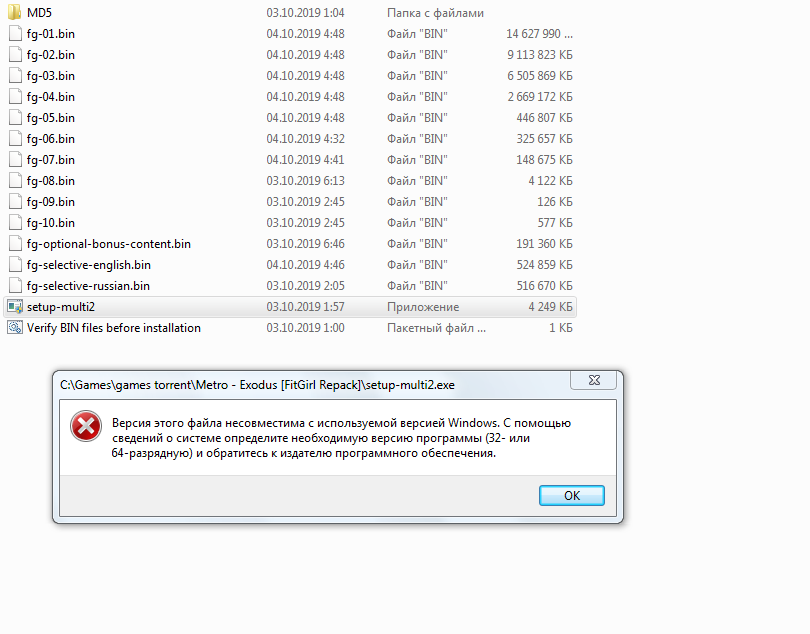 0.0 до 10.0.1
0.0 до 10.0.1
Я пытаюсь открыть фотографию (jpg), но фотошоп говорит
«Не удалось выполнить ваш запрос, так как файл не найден».
После того, как я попробовал другой тип файла (png, psd design image), он работает.
также пытаюсь удалить фотошоп и установить заново.
Всегда (.. .файл не найден.) проблема.
Никто не знает, что происходит с моим фотошопом?
Спасибо!!!
Привет всем
1.
Не могли бы вы проверить, обновляется ли Camera Raw, если нет! попробуйте запустить обновление для Camera Raw 9.4 отсюда: Camera Raw 9.4 теперь доступна
ИЛИ
Установка Camera Raw для Adobe Photoshop CC и программы CS6
2.
Кроме того, это может помочь:
Ошибка маркера JPEG недействительна при открытии изображений в Adobe Photoshop
Спасибо
Не удалось выполнить ваш запрос, так как модуль формата файла не может проанализировать файл.
Я пытаюсь открыть файлы JPEG с помощью Camera Raw — некоторые из них работают нормально, но многие завершаются со следующей ошибкой:
Не удалось выполнить ваш запрос, поскольку модуль форматирования файла не может проанализировать файл.
Кто-нибудь знает, почему это сбой или как это исправить? Я искал на форумах и в Интернете (с помощью Google), но ничего не нашел.
Использование расширенного Photoshop CS5 (12.0.4) на MacBook Pro с Snow Leopard (10.6.8). Файлы Jpeg были скопированы на Nikon D9.0 на компьютере с Windows 7, а затем на моем MacBook. Насколько я ЗНАЮ, я ничего не делал для них на машине с Windows.
Спасибо
Даг
Возможно файлы повреждены или в файлах может быть камера новее вашей версии ACR (убедитесь что у вас установлены обновления каб).
Adobe Photoshop CC 2014 — невозможно выполнить ваш запрос, так как файл заблокирован.
Я поддерживаю пользователя Photoshop CC 2014, который пытается открыть несколько файлов . jpg на своем локальном компьютере, но получает сообщение об ошибке: не удалось выполнить ваш запрос, поскольку файл заблокирован, у вас нет необходимых прав доступа или другая программа использует файл. Используйте команду «Свойства» в проводнике Windows, чтобы открыть файл. Однако затрагиваются не все файлы, и многие из них отображают миниатюру изображения и позволяют пользователю открыть файл. Проверил свойства файла вроде все нормально, а пользователь локальный админ на компе. Мы будем очень признательны за любые идеи или предложения.
jpg на своем локальном компьютере, но получает сообщение об ошибке: не удалось выполнить ваш запрос, поскольку файл заблокирован, у вас нет необходимых прав доступа или другая программа использует файл. Используйте команду «Свойства» в проводнике Windows, чтобы открыть файл. Однако затрагиваются не все файлы, и многие из них отображают миниатюру изображения и позволяют пользователю открыть файл. Проверил свойства файла вроде все нормально, а пользователь локальный админ на компе. Мы будем очень признательны за любые идеи или предложения.
С уважением
[личная информация удалена модератором форума]
Привет martyw,
Если проблема только с несколькими файлами, независимо от того, повреждены они или заблокированы (только разрешение на чтение)
Попробуйте открыть файл в любой другой программе редактирования изображений и снова сохранить его в формате Jpeg.
Затем попробуйте открыть дубликат файла в Photoshop.
С уважением
Ассани
Когда я пытаюсь загрузить этот набор кистей, который я купил&запятая; он говорит: «Потому что этот файл не совместим с этой версией Photoshop.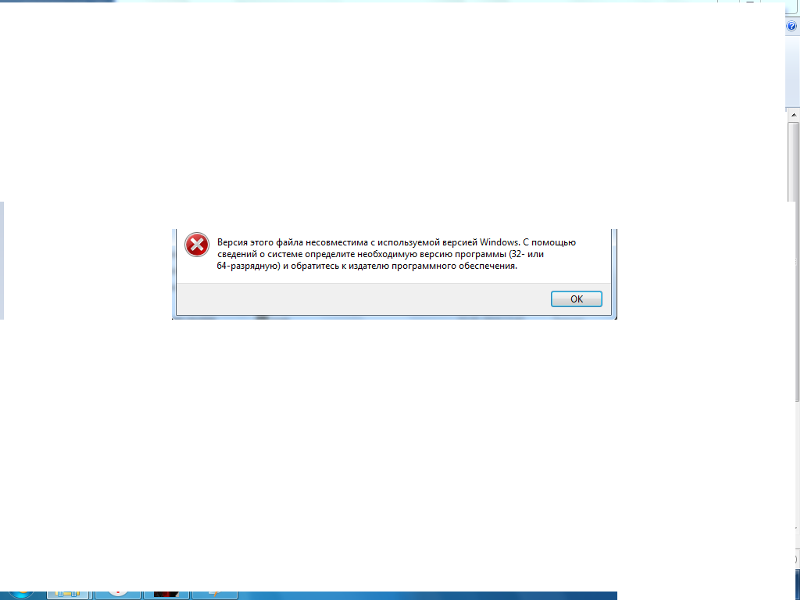
Я перезапускал фотошоп несколько раз, и он все еще не работает в фотошопе cs5, и у меня действительно была эта проблема некоторое время, но снова это файл abr.
Если эта проблема не устранена, проверьте, совместим ли этот набор кистей с Photoshop cs5. Кроме того, было бы очень полезно знать следующее: если ваш Photoshop работает в операционной системе Apple или операционной системе Windows, над какой версией операционной системы система. Другие вещи, которые могут повредить этой работе с пакетом кистей, это то, что он установлен неправильно или в неправильном месте, также может сбросить настройки cs5 help. Наконец, если то, что вы изначально опубликовали, является правдой и или точным — «когда я пытаюсь загрузить этот набор кистей, который я купил», — говорит он, — «потому что этот файл не совместим с этой версией Photoshop», тогда это точно так же, как набор кистей, который не будет работать с CS5.
Информация о зарегистрированном принтере несовместима с этой версией Photoshop
Привет
Я надеюсь, что кто-то может нам помочь. Я работаю компьютерным специалистом в школе, у нас около 500 машин с 64-разрядной версией Windows 7 и около 600/700 пользователей — на 200 машинах установлена основная коллекция CS5.5. У нас периодически возникает проблема с печатью из Photoshop (32-битная и 64-битная версии). Наши принтеры по большей части (современные) принтеры HP LaserJet, но у нас есть струйный принтер Epson B-510DN и несколько копировальных аппаратов Xerox. Все драйверы установлены на центральном сервере печати под управлением Server 2008 R2 и доступны через групповую политику клиентских компьютеров.
Я работаю компьютерным специалистом в школе, у нас около 500 машин с 64-разрядной версией Windows 7 и около 600/700 пользователей — на 200 машинах установлена основная коллекция CS5.5. У нас периодически возникает проблема с печатью из Photoshop (32-битная и 64-битная версии). Наши принтеры по большей части (современные) принтеры HP LaserJet, но у нас есть струйный принтер Epson B-510DN и несколько копировальных аппаратов Xerox. Все драйверы установлены на центральном сервере печати под управлением Server 2008 R2 и доступны через групповую политику клиентских компьютеров.
В комнатах, где установлен Photoshop, время от времени, когда учащийся собирается печатать, появляется следующее сообщение об ошибке:
Сохраненная информация о принтере несовместима с этой версией Photoshop, или сохраненный принтер больше недоступен. Перед печатью необходимо проверить настройки принтера.
Photoshop станет серым, а затем кнопка «Печать» не позволит пользователю снова печатать. Странно то, что мы все еще можем печатать из другого программного обеспечения, такого как Microsoft Word или Microsoft, или даже из другого Illustrator. Это только кажется, что это Photoshop, у него есть все проблемы.
Странно то, что мы все еще можем печатать из другого программного обеспечения, такого как Microsoft Word или Microsoft, или даже из другого Illustrator. Это только кажется, что это Photoshop, у него есть все проблемы.
Это происходит при печати на принтер на сайте, 90% из которых HP. Как правило, мы настроили все наши принтеры HP с универсальным драйвером печати HP PCL6, поскольку он облегчает управление различными моделями принтеров, и мы пока ничем себя не ограничивали. Мы знаем, что программное обеспечение Adobe является «предпочтительным» для драйверов Postscript, но это не наши принтеры, HP PCL является их родным языком. Мы попытались заменить принтер на драйвер Postscript UPD для проверки, но он не принес никаких улучшений. Мы также подробно рассмотрели проблему с нашим Epson B-510DN, который настроен с драйвером для новой модели Epson, поскольку использует наш сервис фотографии. Как мы видим с разными принтерами, я не думаю, что драйверы принтеров виноваты — если только кто-то не хочет доказать, что я ошибаюсь.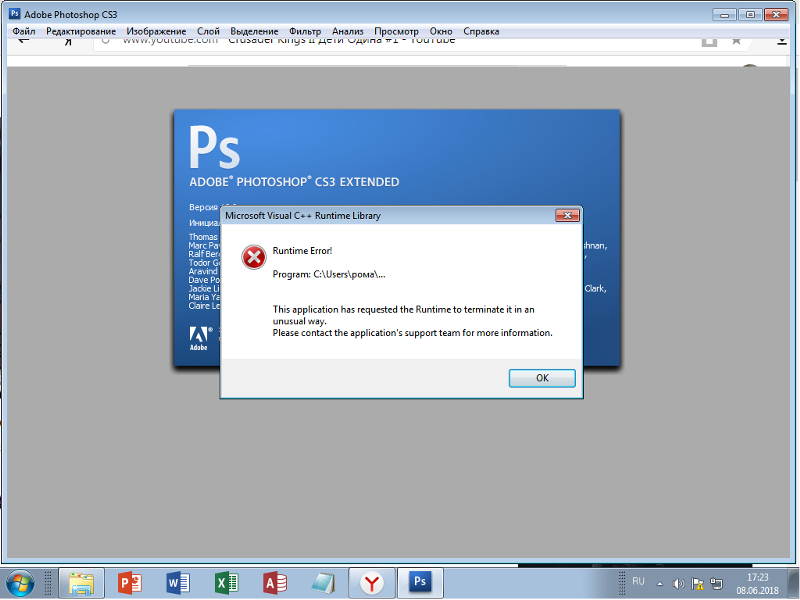

 Документ не может быть открыт.
Документ не может быть открыт. Рекомендуем сохранить файл на внутренний диск, а затем скопировать его на сетевой сервер.
Рекомендуем сохранить файл на внутренний диск, а затем скопировать его на сетевой сервер. Результатом восстановления является новый .psd файл, который можно открыть в Photoshop и работать с ним далее;
Результатом восстановления является новый .psd файл, который можно открыть в Photoshop и работать с ним далее; psd)
psd)
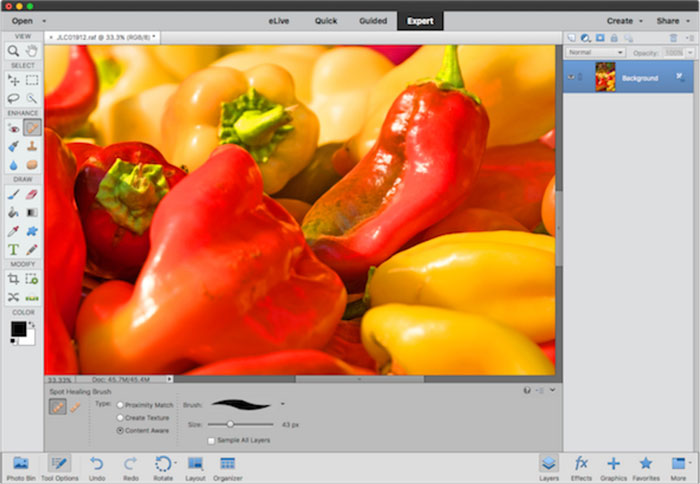
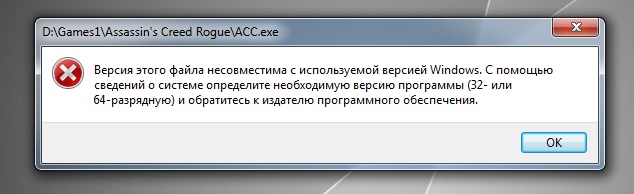
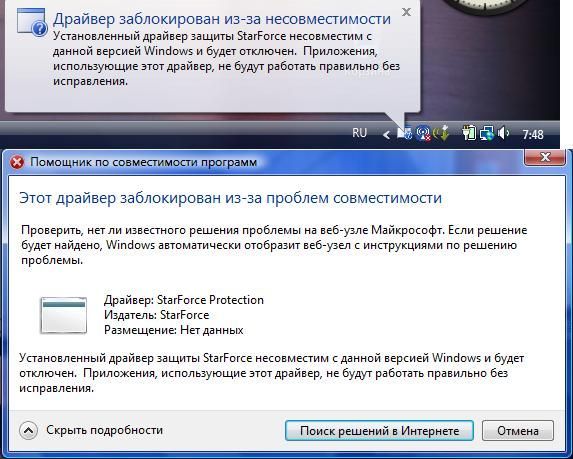
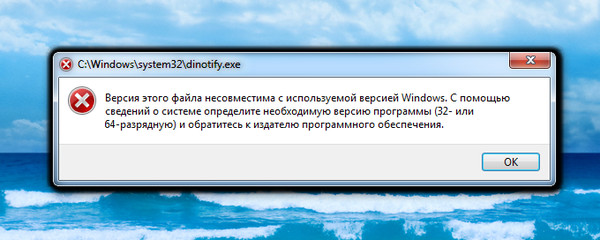
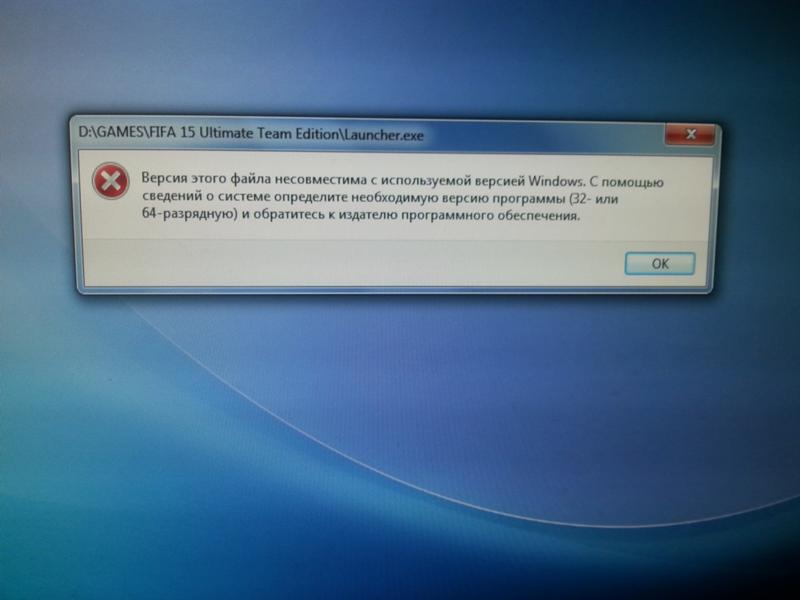 Запустите приложение и выберите PSD-файл, который нужно исправить, используя параметр Browse .
Запустите приложение и выберите PSD-файл, который нужно исправить, используя параметр Browse .